监视服务器正在使用的资源很重要。Windows 专用服务器有自己的工具 — 性能监视器。如果您熟悉服务器上的跟踪资源,则可以开始设置电子邮件警报。
 历史分析服务器数据
历史分析服务器数据
首先,您需要创建一个数据收集器集。该集可用于记录和报告,或警报触发。
非常重要的事情(我们怎么强调都不过分)是,一旦您开始运行数据收集器集,这也会给系统带来压力。在等式中引入不必要的计数器时要非常小心。即使在没有运行数据收集器集的情况下分析性能监视器中的数据时,也会对性能产生影响。
当我们的计数器超过其正常值时,我们将设置电子邮件警报。
进入性能监视器并右键单击数据收集器集
> 右键单击用户定义
> 新
> 提供名称并选择手动创建(高级)
> Performance Counter Alert > Next > 添加所有计数器,然后为每个计数器选择Alert when (Above or below) 和Limit。
> 点击下一步并填写不同的用户,如果您有一个具有相应权限的服务帐户
> 选择您需要的操作(打开此收集器集的属性/立即启动此数据收集器集/保存并关闭)。
一旦此 Data Collector 设置为运行(现在或按计划的时间间隔),我们需要它在满足来自计数器的条件时发送电子邮件。为此,我们需要在任务计划程序中创建一个任务。
打开任务计划程序并选择创建任务:
> 为任务命名(我们使用:Send_Mail),提供描述以便日后轻松识别
> 无论用户是否登录,都选择运行,然后选择以最高权限运行。
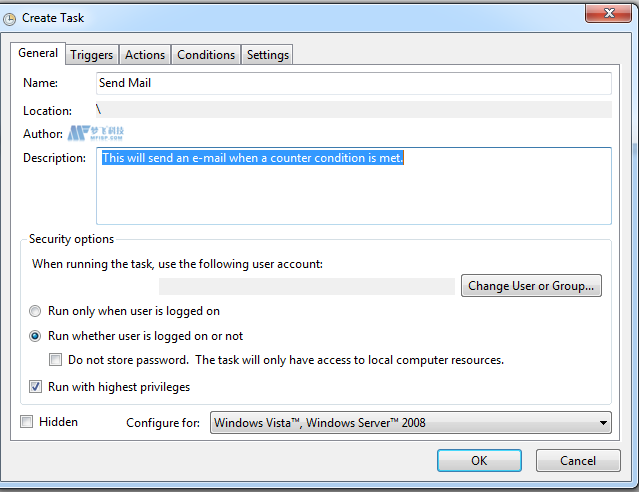 > 转到操作,添加一个新操作
> 转到操作,添加一个新操作
> 选择发送电子邮件
> 填写所有详细信息,然后单击确定
返回性能监视器
> 用户定义
> 左键单击[你的设置]
> 在右侧窗格中,右键单击数据收集器
> 属性
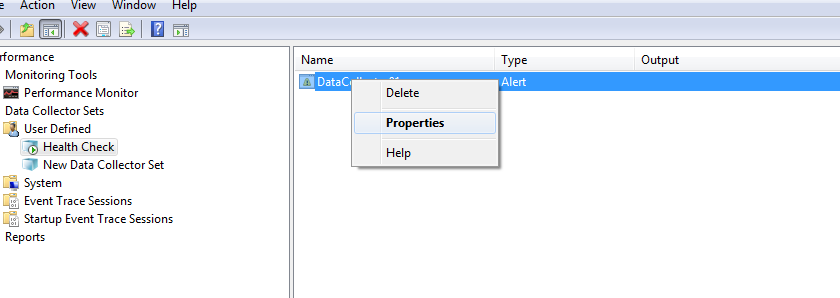 > 导航到 Action Task 并填写您刚刚创建的任务:
> 导航到 Action Task 并填写您刚刚创建的任务:
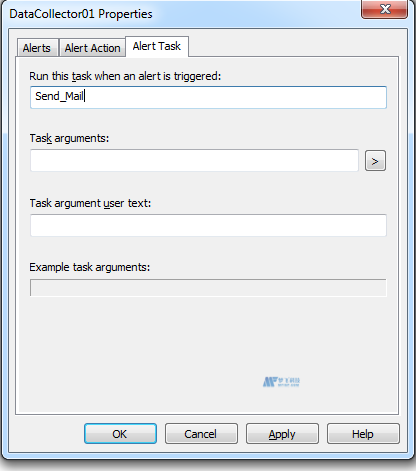 现在,您可以创建具有多个触发器和要发送的不同消息的多个收集器集。(不要忘记性能监视器对您的系统造成的影响,以避免产生更多问题而不是解决问题。)
现在,您可以创建具有多个触发器和要发送的不同消息的多个收集器集。(不要忘记性能监视器对您的系统造成的影响,以避免产生更多问题而不是解决问题。)
另一个 Windows 服务器监视技巧是尽可能多地收集有关系统性能行为的信息并尝试识别模式,以便您能够运行计划的数据收集器以进行日志记录和报告。通过这种方式,您可以限制系统承受来自性能监视器的压力的时间。













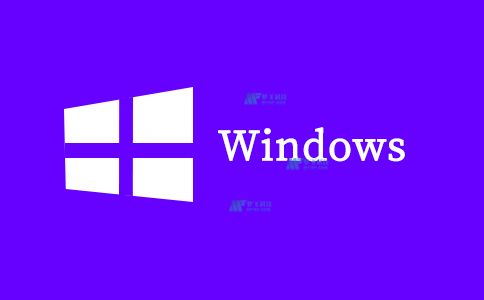 历史分析服务器数据
历史分析服务器数据

